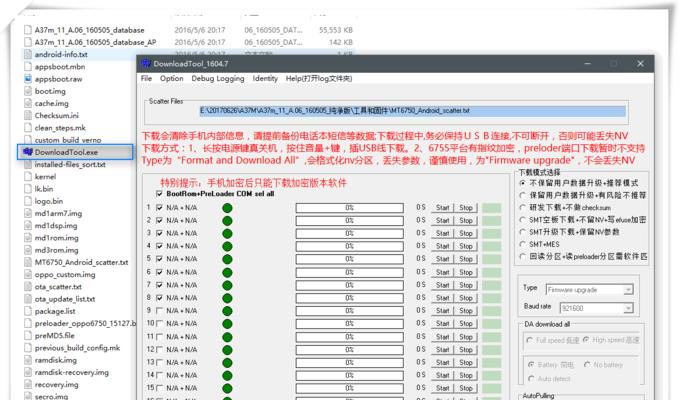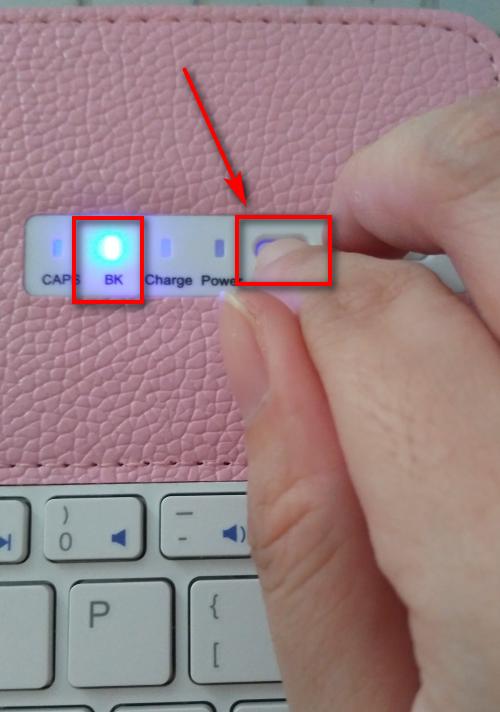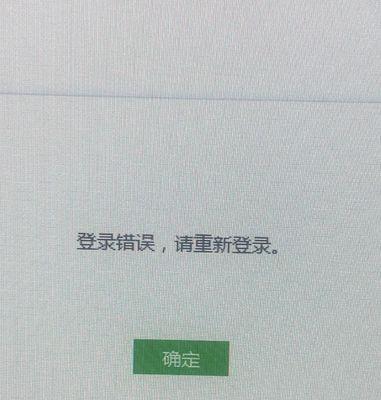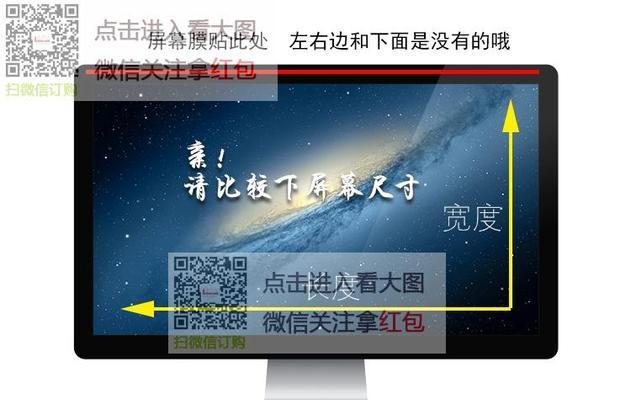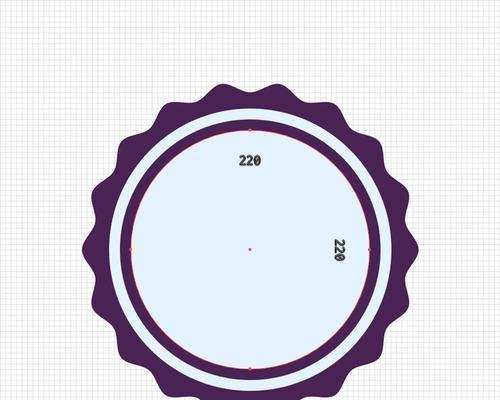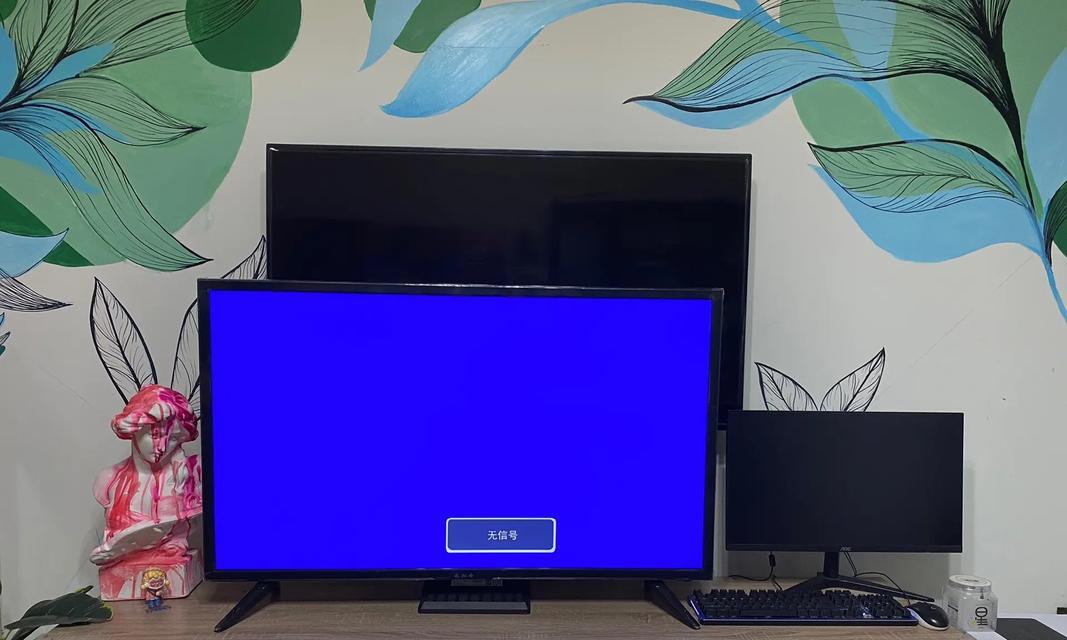在当今数字化时代,网络连接已经成为生活中不可或缺的一部分。无论是工作还是娱乐,我们都需要稳定和高速的网络连接。对于使用台式电脑的用户来说,正确设置网络连接是非常重要的。本文将介绍如何轻松设置台式电脑的网络连接,帮助读者解决网络问题。
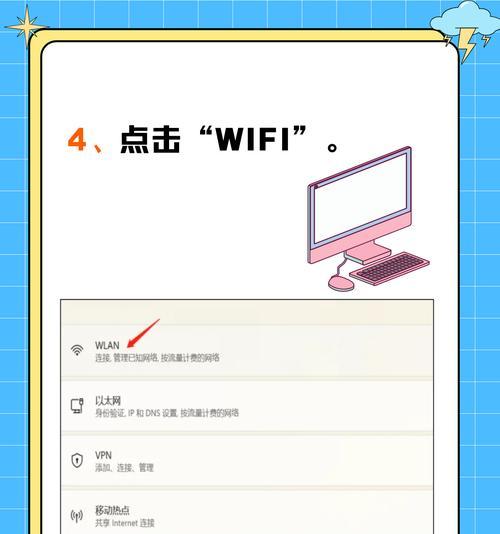
一、检查网线连接
通过检查网线连接来确保物理连接正常。确认网线插头与电脑的网口相匹配,并插入到正确的网口上。检查网线是否有损坏或折断的情况,如果有问题需要更换网线。
二、启用网络适配器
打开控制面板,点击"网络和Internet"选项,再点击"网络和共享中心"。在左侧导航栏中选择"更改适配器设置",右键点击所需的网络适配器,选择"启用"来启用适配器。

三、配置IP地址
在控制面板中点击"网络和Internet"选项,然后点击"网络和共享中心"。在左侧导航栏中选择"更改适配器设置",右键点击所需的网络适配器,选择"属性"。在弹出的对话框中选择"Internet协议版本4(TCP/IPv4)",再点击"属性"。选择"使用下面的IP地址",并输入IP地址、子网掩码和默认网关。
四、设置DNS服务器
在控制面板中点击"网络和Internet"选项,然后点击"网络和共享中心"。在左侧导航栏中选择"更改适配器设置",右键点击所需的网络适配器,选择"属性"。在弹出的对话框中选择"Internet协议版本4(TCP/IPv4)",再点击"属性"。选择"使用下面的DNS服务器地址",并输入首选和备用的DNS服务器地址。
五、检查防火墙设置
打开控制面板,点击"WindowsDefender防火墙"选项。在左侧导航栏中选择"允许应用通过WindowsDefender防火墙",确保所需的应用程序被允许通过防火墙。
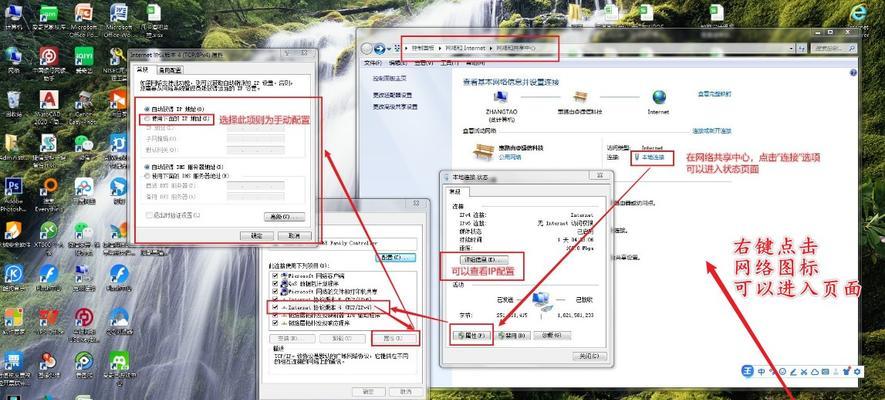
六、更新网络驱动程序
打开设备管理器,展开"网络适配器",右键点击所需的网络适配器,选择"更新驱动程序软件"。选择自动搜索更新的选项,让系统自动更新最新的网络驱动程序。
七、重置网络设置
打开命令提示符(管理员权限),输入命令"netshwinsockreset"并按下回车键。然后重启电脑,使网络设置重置。
八、使用网络故障排除工具
打开控制面板,点击"网络和Internet"选项,再点击"网络和共享中心"。在左侧导航栏中选择"故障排除",然后选择"连接到互联网"。系统将自动运行故障排除工具来检测和修复网络连接问题。
九、使用网络设置向导
打开控制面板,点击"网络和Internet"选项,再点击"网络和共享中心"。在左侧导航栏中选择"设置新连接或网络",然后选择"连接到互联网"。按照向导的指示进行操作,完成网络设置。
十、安装网络驱动程序
通过访问电脑制造商或网卡制造商的官方网站,下载最新的网络驱动程序。然后双击下载的驱动程序文件,按照指示进行安装。
十一、重新启动路由器和调制解调器
关闭路由器和调制解调器的电源,等待几分钟后重新启动。等待设备启动完成后,检查台式电脑的网络连接是否恢复正常。
十二、尝试其他网络连接方式
如果有多个网络接入点,可以尝试连接其他可用的网络,以确定问题是否出在特定的网络接入点上。
十三、咨询网络服务提供商
如果以上方法都无法解决问题,建议联系网络服务提供商的客服,向其咨询并报告问题。他们可以提供专业的帮助和支持。
十四、更新操作系统
确保台式电脑上的操作系统是最新的版本,及时更新操作系统补丁和驱动程序。
十五、寻求专业技术支持
如果你对台式电脑的网络设置一无所知或者以上方法都无法解决问题,建议寻求专业的技术支持。专业人员将能够提供更深入的诊断和解决方案。
通过以上步骤,你可以轻松设置台式电脑的网络连接。无论是通过有线连接还是无线连接,正确的网络设置可以保证你拥有稳定和高速的网络连接,从而更好地享受数字化时代带来的便利和乐趣。记住,如果遇到问题,不要犹豫寻求帮助。